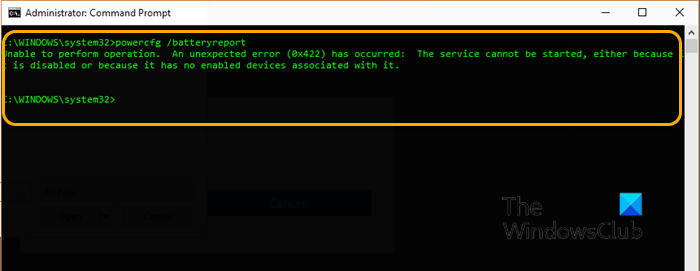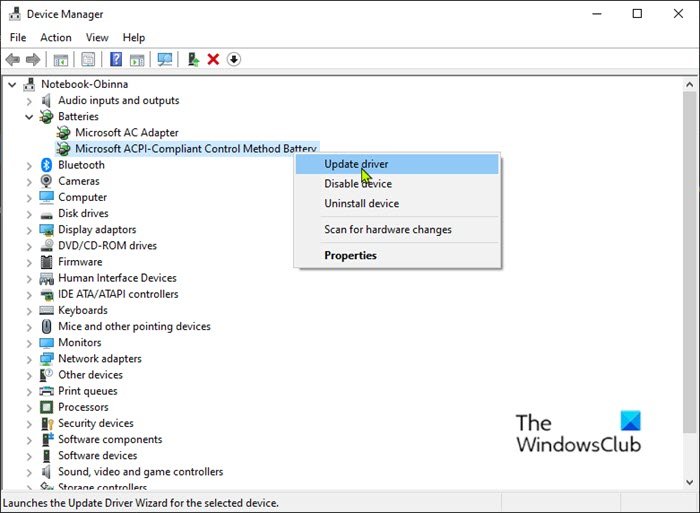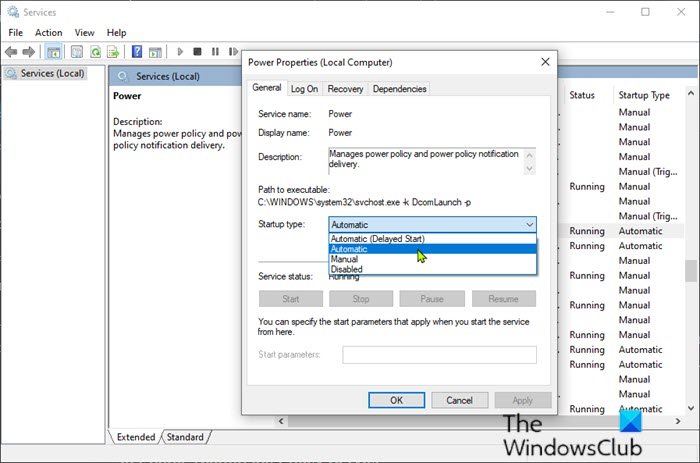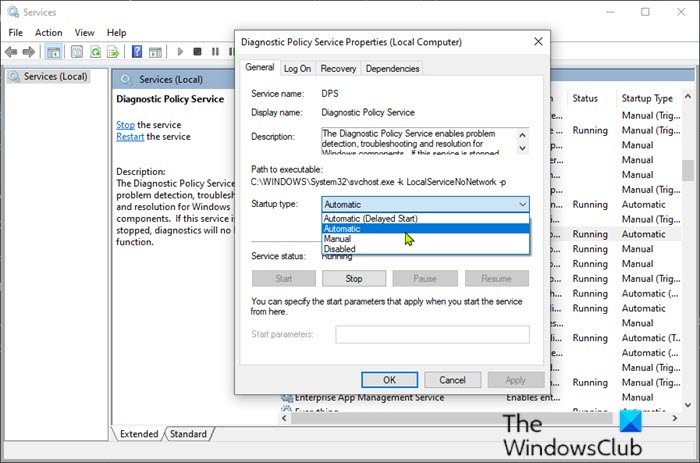如果您尝试在Windows 10系统上使用powercfg /batteryreport命令生成电池健康报告时遇到错误(error 0x422,)0x422、0xb7(0xb7 )或0x10d2,那么这篇文章旨在帮助您。
无法执行操作,发生意外错误 –电池报告(Battery Report)
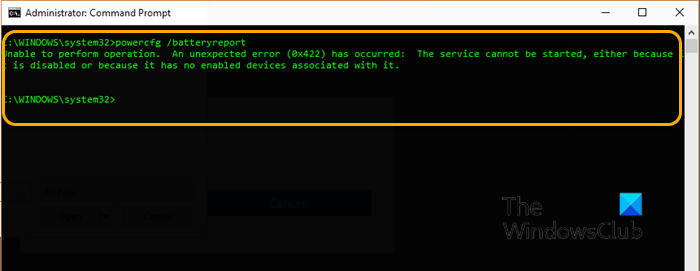
当您遇到任何这些错误时,您将收到一条完整的随附错误消息,如下所示:
Unable to perform operation. An unexpected error (0x422) has occurred: The service cannot be started, either because it is disabled or because it has no enabled devices associated with it.
Unable to perform operation. An unexpected error (0x10d2) has occurred: The library, drive, or media pool is empty.
Unable to perform operation. An unexpected error (0xb7) has occurred: Cannot create a file when that file already exists.
修复电池健康报告错误
如果您遇到任何提到的电池健康报告错误,您可以尝试以下我们推荐的解决方案(不分先后顺序),看看哪种方法适用于特定错误。
- 更新电池驱动程序
- 运行 SFC 扫描
- 运行 DISM 扫描
- 删除(Delete)电池报告(Battery Report)的先前 .html 文件
- 确保电源服务正在运行
- 启用诊断策略服务
- 更换电池
让我们看一下关于列出的每个解决方案所涉及的过程的描述。
Powercfg /batteryreport 不工作
在您尝试以下任何解决方案之前,请检查更新(check for updates)并在您的 Windows 10 PC 上安装任何可用的位,并查看错误是否已解决。
1]更新电池驱动程序
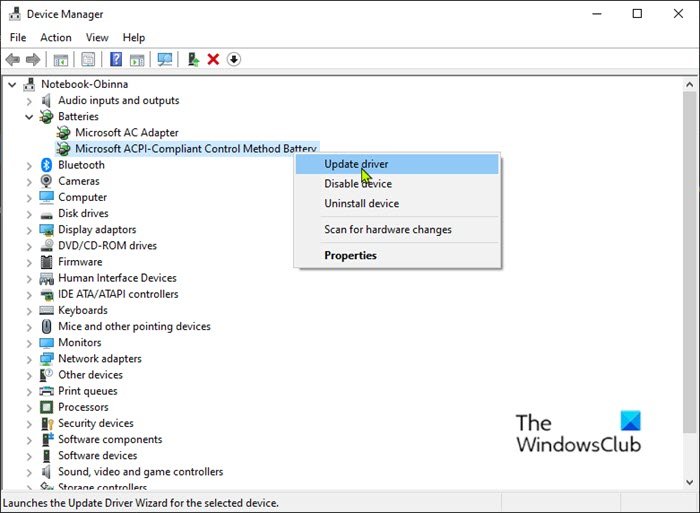
要更新 Windows 10 电脑上的电池驱动程序,请执行以下操作:
- 按Windows key + X打开高级用户菜单。
- 点击键盘上的M键打开设备管理器(open Device Manager)。
- 展开电池 (Batteries )部分。
- 接下来,右键单击电池条目并从上下文菜单中选择更新驱动程序。(Update driver)
注意(Note):如果您有多个电池条目,请确保更新每个。
- 在下一个屏幕上,单击自动搜索更新的驱动程序软件。(Search automatically for updated driver software.)
- 等到(Wait)扫描完成。如果找到新的驱动程序版本,请按照屏幕上的说明将其下载并安装到您的计算机上。
- 重新启动您的电脑。
您还可以在 Windows 更新下的可选更新(get the driver updates on the Optional Updates)部分获取驱动程序更新。
2]运行SFC扫描
此解决方案要求您运行 SFC 扫描,看看是否有帮助。
3]运行DISM扫描
部署映像服务(Deployment Image Servicing)和管理(Management)( DISM ) 是修复有问题的Windows映像文件的强大实用程序。由于这些文件中的损坏可能会导致电池运行状况报告错误,因此您可以运行 DISM 扫描(run a DISM scan)并查看是否有帮助。
4]删除(Delete)电池报告(Battery Report)的先前.html文件
此解决方案要求您删除当前工作目录中电池报告的先前 .html 文件。如果该命令是从具有管理员权限的默认命令提示符(Command Prompt)运行的- 报告将作为电池报告保存在(battery-report)C:\Windows\System32下。
要快速访问该位置,请打开Run dialog,在框中键入下面的环境变量,然后按 Enter(Enter):
%systemdrive%\Windows\system32
如果此解决方案无法解决错误,请尝试下一个解决方案。
5]确保电源服务正在运行
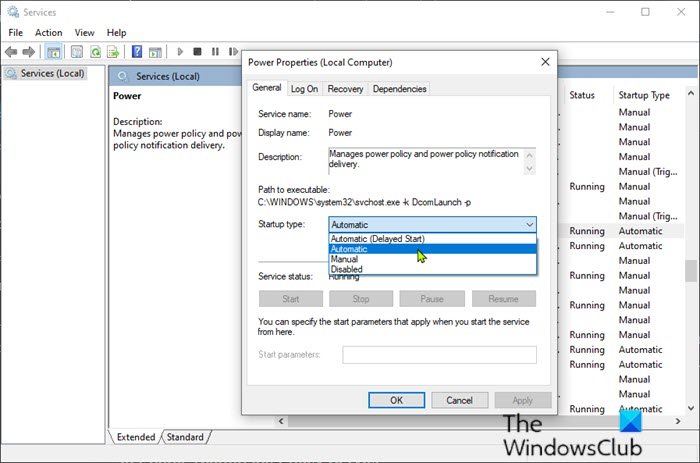
要确保启用电源服务(Power Service),请执行以下操作:
- 按Windows key + R 调用“运行”对话框。
- 在 Run 对话框中,输入services.msc并按 Enter打开 Services(open Services)。
- 在“服务(Services)”窗口中,滚动并找到“系统保护服务(System Protection Service)” 服务。
- 双击(Double-click)条目以编辑其属性。
- 确保服务属性窗口中(Make)启动类型(Startup type)菜单下的选项 设置为 自动(Automatic)。确认(Confirm)更改启动类型时可能出现的任何对话框。
- 单击“服务状态(Services status)”部分下的“开始(Start)”按钮。
- 退出服务控制台。
检查错误是否已解决。否则,请尝试下一个解决方案。
6]启用诊断策略服务
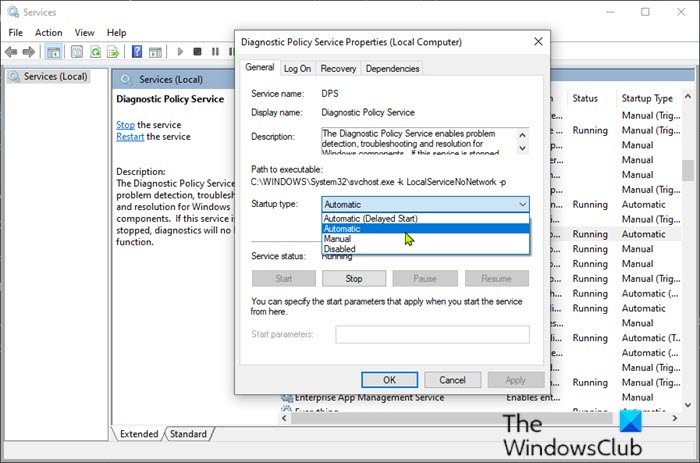
- 开放服务。
- 在“服务(Services)”窗口中,滚动并找到“诊断策略服务”(Diagnostic Policy Service)。
- 双击(Double-click)条目以编辑其属性。
- 确保服务属性窗口中(Make)启动类型(Startup type)菜单下的选项 设置为 自动(Automatic)。确认(Confirm)更改启动类型时可能出现的任何对话框。
- 单击“服务状态(Services status)”部分下的“开始(Start)”按钮。
- 退出服务控制台。
检查错误是否已解决。
7]更换电池
您可能会看到与您的电池有关的几个错误,因为它不再能够正常充电。
到这个时候,应该很清楚电池的寿命即将结束,但在决定更换电池之前,您可以使用第三方软件运行电池诊断程序,看看结果会显示什么。(run battery diagnostics )
希望这可以帮助!
BatteryReport not working - Unexpected errors 0x422, 0xb7, 0x10d2
If when you attempt tо generate a battery health report using powercfg /batteryreport command on your Windows 10 system, you encounter either error 0x422, 0xb7 or 0x10d2, then this post is intended to help you.
Unable to perform operation, An unexpected error has occurred – Battery Report
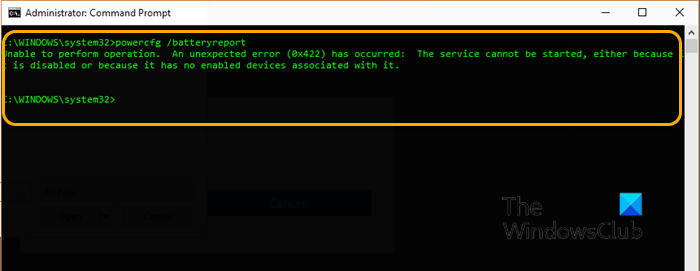
When you encounter any of these errors, you’ll receive a full accompanying error message as follows:
Unable to perform operation. An unexpected error (0x422) has occurred: The service cannot be started, either because it is disabled or because it has no enabled devices associated with it.
Unable to perform operation. An unexpected error (0x10d2) has occurred: The library, drive, or media pool is empty.
Unable to perform operation. An unexpected error (0xb7) has occurred: Cannot create a file when that file already exists.
Fix Battery Health Report errors
If you’re faced with any of the mentioned battery health report errors, you can try our recommended solutions below in no particular order and see which works for a particular error.
- Update battery drivers
- Run SFC scan
- Run DISM scan
- Delete previous .html-file of the Battery Report
- Ensure Power Service is running
- Enable Diagnostic Policy Service
- Replace battery
Let’s take a look at the description of the process involved concerning each of the listed solutions.
Powercfg /batteryreport not working
Before you try any of the solutions below, check for updates and install any available bits on your Windows 10 PC and see if the error is resolved.
1] Update battery drivers
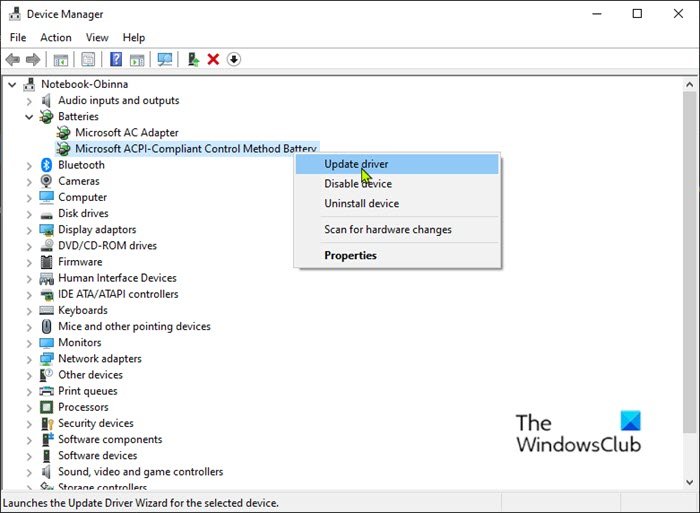
To update battery drivers on your Windows 10 PC, do the following:
- Press Windows key + X to open the Power User Menu.
- Tap M key on the keyboard to open Device Manager.
- Expand the Batteries section.
- Next, right-click on the battery entry and choose Update driver from the context menu.
Note: If you have more than one battery entry, make sure you update each.
- At the next screen, click on Search automatically for updated driver software.
- Wait until the scan is complete. If a new driver version is found, follow the on-screen instructions to download & install it on your computer.
- Restart your PC.
You can as well get the driver updates on the Optional Updates section under Windows Update.
2] Run SFC scan
This solution requires you to run an SFC scan and see if that helps.
3] Run DISM scan
Deployment Image Servicing and Management (DISM) is a powerful utility in fixing problematic Windows image files. Since corruption in these files might cause battery health report errors, you can run a DISM scan and see if that helps.
4] Delete the previous .html-file of the Battery Report
This solution requires you to delete the previous .html-file of the battery report in the current working directory. If the command was run from the default Command Prompt with admin rights — the report will be saved under C:\Windows\System32 as battery-report.
To quickly access that location, open Run dialog, type the environment variable below into the box, and hit Enter:
%systemdrive%\Windows\system32
If this solution doesn’t resolve the error, try the next solution.
5] Ensure Power Service is running
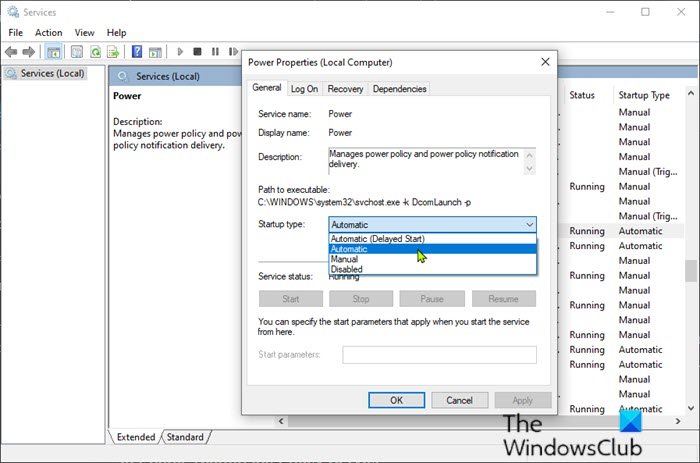
To ensure Power Service is enabled, do the following:
- Press Windows key + R to invoke the Run dialog.
- In the Run dialog box, type services.msc and hit Enter to open Services.
- In the Services window, scroll and locate the System Protection Service service.
- Double-click on the entry to edit its Properties.
- Make sure that the option under the Startup type menu in the service’s properties window is set to Automatic. Confirm any dialog boxes which may appear when changing the startup type.
- Click on the Start button under the Services status section.
- Exit Services console.
Check if the error is resolved. Otherwise, try the next solution.
6] Enable Diagnostic Policy Service
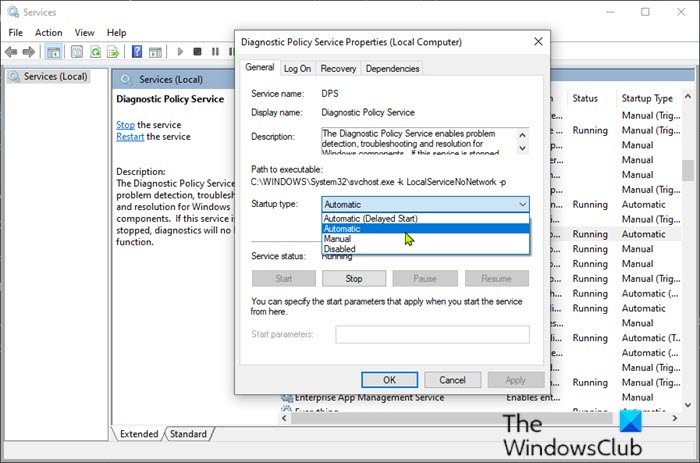
- Open Services.
- In the Services window, scroll and locate the Diagnostic Policy Service.
- Double-click on the entry to edit it’s properties.
- Make sure that the option under the Startup type menu in the service’s properties window is set to Automatic. Confirm any dialog boxes which may appear when changing the startup type.
- Click on the Start button under the Services status section.
- Exit Services console.
Check if the error is resolved.
7] Replace the battery
You will likely see several errors pertaining to your battery as it can no longer hold a proper charge.
By this time, it should be clear the battery is hitting the end of its life, but before deciding on replacing the battery, you can run battery diagnostics using third-party software and see what the result will show.
Hope this helps!